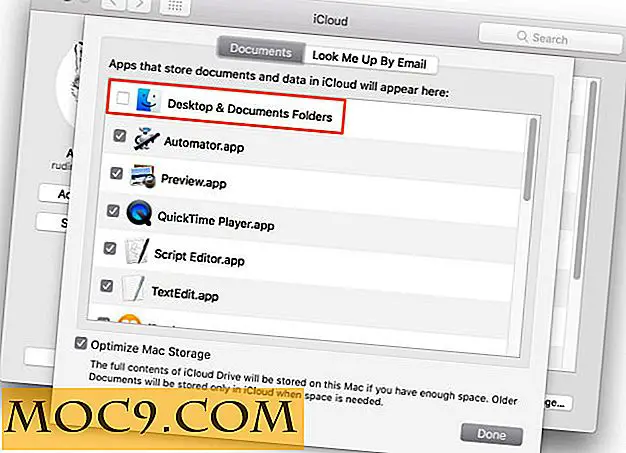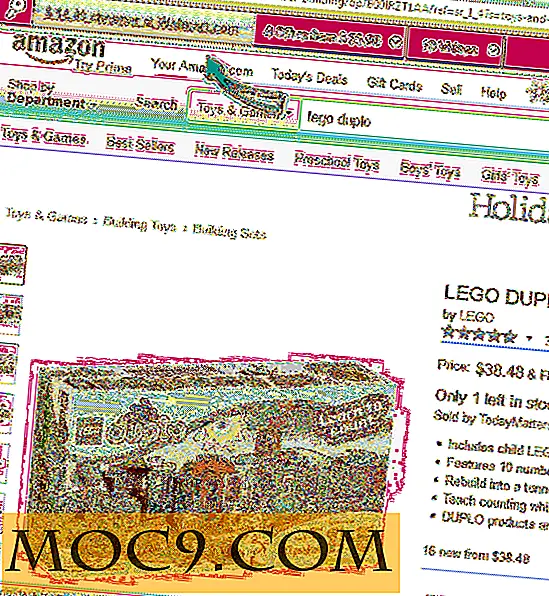Πώς να παρακολουθείτε τις προβολές σελίδων στο Blogger Χρησιμοποιώντας το Google Analytics
Η παρακολούθηση όλων των ιστολογίων μου και των προβολών των σελίδων τους είναι σχεδόν πλήρης απασχόληση. Ευτυχώς, υπάρχει πάντα το Google Analytics που έκανε τα πράγματα πολύ πιο απλά να τα αντιμετωπίσετε. Παρόλο που το Blogger έχει αρχίσει να προσφέρει τα δικά του αναλυτικά στοιχεία, αυτά δεν είναι τόσο ολοκληρωμένα όσο αυτά από το Google Analytics. σε αυτό το άρθρο, περιγράφω πώς μπορείτε να ρυθμίσετε το Google Analytics για τον εντοπισμό των ιστοτόπων του Blogger.
Βήμα 1. Ρύθμιση ενός λογαριασμού Google Analytics
Το πρώτο πράγμα που πρέπει να ρυθμίσετε το Google Analytics είναι να έχετε έναν Λογαριασμό Google. Επειδή αυτός ο οδηγός απευθύνεται κυρίως στους χρήστες του Blogger, υποθέτω ότι έχετε ήδη ένα.
Αν ναι, μεταβείτε στη σελίδα του Google Analytics και επιλέξτε " Εγγραφή τώρα ".

Στη συνέχεια, θα λάβετε περισσότερες πληροφορίες σχετικά με το Google Analytics και την ευκαιρία να δημιουργήσετε έναν νέο λογαριασμό. Για να το κάνετε, επιλέξτε " Εγγραφή >> ".
Στην επόμενη σελίδα θα πρέπει να καταχωρίσετε το όνομα του ιστότοπου που θέλετε να αναλύσετε καθώς και το όνομα αυτού του λογαριασμού Analytics. Κάτω από έναν ενιαίο Λογαριασμό Google μπορείτε να δημιουργήσετε πολλούς λογαριασμούς Analytics όπως θέλετε και κάθε λογαριασμός μπορεί να έχει έως και 100 ιστότοπους. Είναι μια καλή ιδέα να διατηρήσετε το όνομα λογαριασμού σας αρκετά γενικό ώστε να μπορείτε να προσθέσετε μια ποικιλία ιστότοπων κάτω από αυτό. Τέλος, επιλέξτε την κατάλληλη περιοχή και ζώνη ώρας.

Στη συνέχεια θα σας ζητηθεί να εισαγάγετε ορισμένα πιο προσωπικά στοιχεία, συμπεριλαμβανομένου του ονόματος και της χώρας σας.

Το τελευταίο βήμα απαιτεί να αποδεχτείτε τους όρους και τις προϋποθέσεις του Google Analytics.

Ωστόσο, εκτός από την αποδοχή των όρων και προϋποθέσεων, φροντίστε να δείτε τις "Ρυθμίσεις κοινής χρήσης δεδομένων" κάνοντας κλικ στο σύνδεσμο "Επεξεργασία ρυθμίσεων" . Μέσω αυτών των ρυθμίσεων, μπορείτε να καθορίσετε πόσα στοιχεία διατηρούνται από την Google Analytics.

Όταν είστε ικανοποιημένοι με τις επιλογές σας, επιλέξτε "Δημιουργία νέου λογαριασμού ". Θα σας ζητηθεί να διευκρινίσετε τις επιλογές κοινοποίησης δεδομένων.
Ο λογαριασμός σας δημιουργήθηκε τώρα και θα σας δοθεί ένας κώδικας παρακολούθησης για να εισαχθείτε στο πρότυπο HTML του ιστοτόπου σας. Αυτός ο κώδικας χρησιμοποιείται για τη σύνδεση του ιστότοπού σας με το Google Analytics.

Επιλέξτε "Αποθήκευση και Τερματισμός" μόλις αντιγράψετε τον κώδικα παρακολούθησης.
Τέλος, θα δείτε μια επισκόπηση του λογαριασμού που δημιουργήθηκε πρόσφατα και του ιστότοπού σας που πρόκειται να παρακολουθηθεί σύντομα.

Όπως δείχνει το στιγμιότυπο οθόνης, υπάρχει ένα "σφάλμα" στην κατάσταση. Αυτό συμβαίνει επειδή ο κώδικας παρακολούθησης δεν έχει αντιγραφεί στο πρότυπο HTML του ιστότοπού σας.
Βήμα 2 - Εγκατάσταση κώδικα παρακολούθησης στο Blogger
Αυτός ο οδηγός απευθύνεται κυρίως στους λογαριασμούς Blogger, ωστόσο ο κώδικας παρακολούθησης μπορεί να επικολληθεί στο πρότυπο HTML των περισσότερων ιστότοπων.
Για λογαριασμούς Blogger : Για να αντιγράψετε αυτόν τον κώδικα στο πρότυπο του ιστοτόπου σας, κατευθυνθείτε στον πίνακα ελέγχου του Blogger και κάντε κλικ στον σύνδεσμο " Σχεδίαση " στον ιστότοπο που θέλετε να παρακολουθήσετε.

Στην επόμενη σελίδα επιλέξτε "Επεξεργασία HTML "

Θα δείτε το πλήρες κείμενο του προτύπου HTML του ιστότοπού σας. Ελέγξτε " Expand Widget Templates " για να δείτε όλο τον κώδικα HTML. Στη συνέχεια, επικολλήστε τον κώδικα παρακολούθησης ακριβώς πάνω από τη γραμμή " "Ετικέτα.

Ο προεπιλεγμένος κώδικας παρακολούθησης έχει ως εξής:
Αυτός ο κώδικας παρακολούθησης θα συνοδεύεται από έναν αλφαριθμητικό αριθμό γνωστό ως "αναγνωριστικό ιδιοκτησίας ιστού". Αυτό είναι το ουσιαστικό μέρος του κώδικα παρακολούθησης και έχει τη μορφή " UA-XXXXXXXX-Y ". Θυμηθείτε να ανταλλάξετε " UA-XXXXXXXX-Y " με το πραγματικό αναγνωριστικό ιδιοκτησίας ιστού όταν το επικολλήσετε στο πρότυπο HTML.
Αφού ολοκληρώσετε αυτό, επιλέξτε " Αποθήκευση προτύπου ".
Βήμα 3 - Επιβεβαίωση παρακολούθησης
Ο ιστότοπός σας θα παρακολουθείται τώρα στο Analytics, αλλά αν δεν είναι, επιστρέψτε στη σελίδα επισκόπησης του Analytics και επιλέξτε "Επεξεργασία" .

Στη συνέχεια, επιλέξτε " Έλεγχος κατάστασης ".

Με τον τρόπο αυτό, θα γίνει αντιγραφή του κώδικα παρακολούθησης στο πρότυπο HTML του ιστοτόπου σας και το Analytics θα ορίσει να συλλέγει δεδομένα για τον ιστότοπό σας.
![]()
Βήμα 4 - Προσθήκη περισσότερων ιστότοπων
Για να προσθέσετε περισσότερους ιστότοπους στο λογαριασμό σας στο Analytics, απλά επιλέξτε "Προσθήκη νέου προφίλ" .


συμπέρασμα
Μόλις συλλεχθούν τα δεδομένα από τον ιστότοπό σας, θα δείτε ένα γράφημα με όλες τις πληροφορίες σας.

Αυτό είναι.